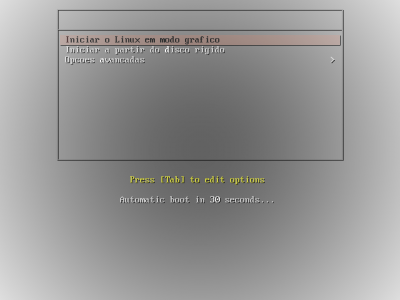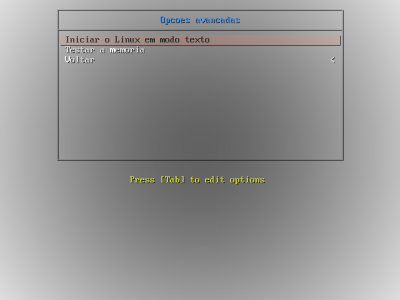Guia de referência do ISOLINUX (parte 2)
O ISOLINUX é provavelmente o gerenciador de boot mais utilizado em LiveCDs, certamente pela grande quantidade de recursos que ele oferece para tornar o boot do LiveCD um processo mais amigável. Essa é a segunda parte do artigo que explica a sua configuração. Nessa parte, destaque para a criação de submenus e de um menu de ajuda.
[ Hits: 40.037 ]
Por: Antônio Vinícius Menezes Medeiros em 31/03/2010 | Blog: https://antoniomedeiros.dev/
Introdução
Continuaremos, agora na segunda parte, a trabalhar com menus, vendo como podemos incrementá-los ainda mais. Aprenderemos também a fazer uma tela de boot igual à do LiveCD do Kurumin, deixando apenas o prompt "boot: ", para que o usuário selecione manualmente as opções de boot. Finalizando o artigo, veremos como criar um menu de ajuda para auxiliar o usuário a escolher entre as opções de boot disponíveis.
Criando submenus
Quando você possui uma grande quantidade de opções de boot disponíveis, pode ser interessante distribuí-las através de submenus acessíveis por um menu principal. Nesse tópico veremos com quais tags podemos definir submenus.MENU BEGIN [tagname]
MENU END
Essas tags indicam o início e término da definição um submenu, respectivamente. Entre elas, podemos utilizar todas as tags que já vimos. Os submenus herdam as propriedades do menu principal, mas podem também apresentar suas próprias propriedades (seu próprio título, seu próprio fundo, sua própria formatação etc).
A tag MENU BEGIN aceita um parâmetro, mas não é obrigatório. Esse parâmetro serve para dar um nome do submenu.
MENU EXIT [tagname]
(válido somente depois de uma tag LABEL dentro de um submenu)
Define que a opção de menu à qual está associada será usada para sair do submenu e voltar ao menu principal. Aceita um parâmetro, mas não é obrigatório. Se for informado, o retorno será feito não para o menu principal, mas para o menu com o nome passado como parâmetro.
Na primeira parte do artigo vimos um exemplo de arquivo de configuração básico:
TIMEOUT 300
PROMPT 0
LABEL live
MENU LABEL ^Iniciar o Linux em modo grafico
KERNEL /boot/vmlinuz
INITRD /boot/initrd.gz
APPEND boot=live nopersistent rw quiet splash
LABEL text_only
MENU LABEL Iniciar o Linux em modo ^texto
KERNEL /boot/vmlinuz
INITRD /boot/initrd.gz
APPEND boot=live nopersistent textonly rw quiet
LABEL memtest
MENU LABEL Testar a ^memoria
KERNEL /boot/memtest86
APPEND -
LABEL hd
MENU LABEL Iniciar a partir do ^disco rigido
LOCALBOOT 0x80
APPEND -
Vamos colocar todas as opções do menu com exceção da primeira e da última dentro de um submenu e vamos chamar esse submenu de "Opções avançadas":
TIMEOUT 300
PROMPT 0
LABEL live
MENU LABEL ^Iniciar o Linux em modo grafico
KERNEL /boot/vmlinuz
INITRD /boot/initrd.gz
APPEND BOOT=live boot=live nopersistent rw quiet splash
MENU BEGIN advanced
MENU LABEL Opcoes ^avancadas
LABEL text_only
MENU LABEL Iniciar o Linux em modo ^texto
KERNEL /boot/vmlinuz
INITRD /boot/initrd.gz
APPEND BOOT=live boot=live nopersistent textonly rw quiet
LABEL memtest
MENU LABEL Testar a ^memoria
KERNEL /boot/memtest86
APPEND -
LABEL mainmenu
MENU LABEL < ^Voltar
MENU exit
MENU END
LABEL hd
MENU LABEL Iniciar a partir do ^disco rigido
LOCALBOOT 0x80
APPEND -
Se você testar essa configuração (veja como fazer isso na primeira parte do artigo), verá isso:
2. Outras formas de fazer submenus
3. Dividindo o arquivo de configuração em partes
4. Exibindo apenas o prompt "boot: "
5. A tag DISPLAY
6. Exibindo textos na tela, uso das teclas F1 a F12
7. Conclusão
Instalação do ClamAV com DazukoFS
Incrementando o visual do KDE 4
Conheça o OpenOffice.org e o BrOffice.org
Criando um LiveCD a partir de uma instalação do Debian Lenny
Instalação do MediaWiki em uma Project web do SourceForge
GNU/Linux de Bolso como Ferramenta Anti-Vírus
Instalando o Linux em HD SATA (SCSI)
LogBook: Documentação de implementação e manutenção
Dando uma "enfeitada" no Ubuntu com o gDesklets
Atualizando para KDE-3.2 usando o APT no SuSE 9
Gostei muito do artigo. princípalmente por ser simples de trabalhar com ele. e o que é melhor: Rápido!!
Caracas, artigo nota 10,,,melhor, entre os 3 melhores que já vi sobre linux em geral, uma verdadeira aula de didatica,,e conhecimento profundo sobre linux...parabens mesmo...este artigo merece estar em todos os sites de linux...
Patrocínio
Destaques
Artigos
Cirurgia para acelerar o openSUSE em HD externo via USB
Void Server como Domain Control
Modo Simples de Baixar e Usar o bash-completion
Monitorando o Preço do Bitcoin ou sua Cripto Favorita em Tempo Real com um Widget Flutuante
Dicas
Script de montagem de chroot automatica
Atualizar Linux Mint 22.2 para 22.3 beta
Jogar games da Battle.net no Linux com Faugus Launcher
Como fazer a Instalação de aplicativos para acesso remoto ao Linux
Tópicos
Assisti Avatar 3: Fogo e Cinzas (4)
Conky, alerta de temperatura alta (11)
Top 10 do mês
-

Xerxes
1° lugar - 147.616 pts -

Fábio Berbert de Paula
2° lugar - 66.785 pts -

Buckminster
3° lugar - 21.941 pts -

Mauricio Ferrari
4° lugar - 21.009 pts -

Alberto Federman Neto.
5° lugar - 19.849 pts -

edps
6° lugar - 18.860 pts -

Daniel Lara Souza
7° lugar - 17.925 pts -

Andre (pinduvoz)
8° lugar - 15.972 pts -

Alessandro de Oliveira Faria (A.K.A. CABELO)
9° lugar - 15.604 pts -

Jesuilton Montalvão
10° lugar - 14.722 pts